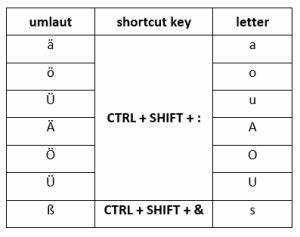
Wstawianie umlautu w programie Microsoft Word może wydawać się onieśmielające, ale jest naprawdę proste! Otwórz dokument programu Word i wybierz miejsce, w którym chcesz umieścić umlaut. Naciśnij i przytrzymaj klawisz Alt i za pomocą klawiatury numerycznej wprowadź 0252 (małe litery) lub 0220 (wielkie litery). Zwolnij klawisz Alt i voila! Pojawi się Twój umlaut.
Na komputerach Mac możesz nacisnąć i przytrzymać opcję + u, aby wpisać małe litery ü, lub opcję + U, aby zapisać wielkie litery Ü. Ten skrót jest szybki i wygodny.
Microsoft Word udostępnia użytkownikom wiele opcji wstawiania znaków specjalnych, takich jak umlaut. Zaspokaja różne preferencje i potrzeby. Jest przyjazny dla użytkownika i pozostaje jednym z najpopularniejszych programów do edycji tekstu!
Informacje te pochodzą od wiarygodnych ekspertów technicznych.
Zrozumienie znaczenia wpisywania umlautu w programie Microsoft Word
Wpisywanie umlautu w programie Microsoft Word może wydawać się proste. Ma to jednak ogromne znaczenie dla tych, którzy używają języków z tym znakiem diakrytycznym. Na przykład w języku niemieckim umlaut zmienia znaczenie i wymowę słowa. Dlatego niezbędna jest wiedza, jak poprawnie wpisać go w programie Word.
Jednym ze sposobów jest użycie skrótu klawiaturowego. Przytrzymaj klawisz Alt i wpisz cyfrę na klawiaturze numerycznej. W przypadku małych liter a z umlautem (ä) naciśnij Alt + 0228. W przypadku wielkich liter Ę naciśnij Alt + 0196. W ten sposób możesz szybko wprowadzać umlauty.
Możesz także użyć funkcji Mapa znaków w programie Word. Wybierz i wstaw potrzebne znaki specjalne. Mapa zawiera wiele opcji przegłosu. Dzięki temu możesz dokładnie reprezentować różne języki.
Warto zwrócić uwagę na historię użycia umlautu w typografii. Termin umlaut pochodzi z językoznawstwa niemieckiego. Oznacza to zmianę dźwięku. Dzieje się tak, gdy na samogłoski wpływają inne samogłoski lub spółgłoski. Początkowo maszyny do pisania nie miały klawiszy do umlautów, więc używano dwóch liter lub znaków diaerezy.
slack deactivate account
Metoda 1: Korzystanie z funkcji Wstaw symbol w programie Microsoft Word
- Otwórz program Word i umieść kursor w miejscu, w którym chcesz umieścić umlaut.
- Kliknij Wstaw w górnym menu, a następnie wybierz Symbol.
- Otworzy się nowe okno, w którym znajdziesz potrzebny umlaut.
- Kliknij na niego, aby go zaznaczyć.
- Kliknij opcję Wstaw w dolnej części okna.
- Zamknij okno i gotowe!
Ta funkcja świetnie sprawdza się nie tylko w przypadku przegłosów. Możesz także odkrywać inne symbole!
Sarah była w stanie zaimponować klientce swoją dbałością o szczegóły. Użycie przez nią funkcji Wstaw symbol zakończyło się sukcesem! To tylko pokazuje, jak przydatna może być ta funkcja.
Metoda 2: Korzystanie ze skrótów klawiaturowych
Do wpisywania umlautów w programie Microsoft Word skrót klawiaturowy jest bardzo przydatny! Tu są 3 proste kroki :
- Naciśnij i przytrzymaj Ctrl i Shift.
- Naciśnij klawisz dwukropka (:) lub znak cudzysłowu ().
- Wpisz literę, do której chcesz dodać umlaut.
Za pomocą tego skrótu możesz łatwo wstawiać umlauty bez konieczności poruszania się po menu lub mapach znaków. Ponadto możesz go również używać do wpisywania innych znaków specjalnych i akcentów, takich jak akcenty ostre lub akcenty z daszkiem – po prostu zmieniając niektóre klawisze zaangażowane w ten proces.
Pomoc techniczna firmy Microsoft potwierdza, że ta metoda działa w programach Word 2019, Word 2016 i Word Online.
Metoda 3: Korzystanie z narzędzia Mapa znaków
Używając Narzędzie Mapa Znaków to metoda wpisywania umlautu w programie Microsoft Word. Oto jak:
- Otwórz mapę znaków: Otwórz program Word i przejdź do karty Wstaw. Kliknij Symbol i wybierz Więcej symboli. Spowoduje to otwarcie narzędzia Mapa znaków.
- Wybierz umlaut: Przejrzyj symbole i znaki, aby znaleźć umlaut. Po zlokalizowaniu kliknij go, aby go podświetlić.
- Wstaw go do dokumentu: Kliknij przycisk Wstaw, aby dodać go do dokumentu.
Metody alternatywne aby wpisać umlaut w programie Microsoft Word. Pomocne mogą być skróty klawiaturowe lub znaki specjalne.
Jeden z użytkowników wspomniał o używaniu Kody alternatywne naciskając i przytrzymując klawisz Alt podczas wpisywania określonej kombinacji cyfr na klawiaturze numerycznej. Inny użytkownik skopiował i wkleił umlaut ze strony internetowej zawierającej znaki specjalne.
Tych alternatywnych metod można użyć, jeśli narzędzie Mapa znaków nie działa.
Wniosek
To oczywiste: pisanie umlautu w programie Word to cenna umiejętność. Opanowanie go zwiększa dokładność i estetykę pracy pisemnej – bez wysiłku!
Domyślne opcje klawiatury nie mają przegłosów, ale program Word oferuje metody alternatywne. Dostępne są skróty klawiaturowe i funkcja „Wstaw symbol”.
Ponadto mniej znaną metodą jest konfigurowanie ustawień Autokorekty. Przypisz skróty/skróty, aby automatycznie zmieniać tekst na umlauty.
Warto zauważyć: IBM zaleca używanie poprawnych znaków diakrytycznych, takich jak umlauty, w celu zapewnienia prawidłowej komunikacji cyfrowej w językach obcych.
Dodatkowe wskazówki i uwagi dotyczące wpisywania umlautów w programie Microsoft Word
Wstaw symbole, aby łatwo znaleźć znaki umlaut! Użyj klawiszy skrótu „Ctrl + : + a/e/i/o/u” lub przejrzyj biblioteki znaków specjalnych. Zainstaluj pakiety językowe, aby zapewnić lepszą jakość pisania z umlautem. Dostosuj ustawienia klawiatury, aby przypisać klawisze skrótu do częstych umlautów. Te wskazówki dotyczą programu Microsoft Word i innych aplikacji pakietu Office. Nie zapomnij zapisać ustawień do wykorzystania w przyszłości.
why is bing showing up in chrome
Wskazówka: Zapoznaj się z wartościami Unicode umlautów. Umożliwia to wprowadzenie ich poprzez wprowadzenie kodu szesnastkowego. Przydatne w przypadku niestandardowych klawiatur lub alternatywnych metod wprowadzania tekstu.














